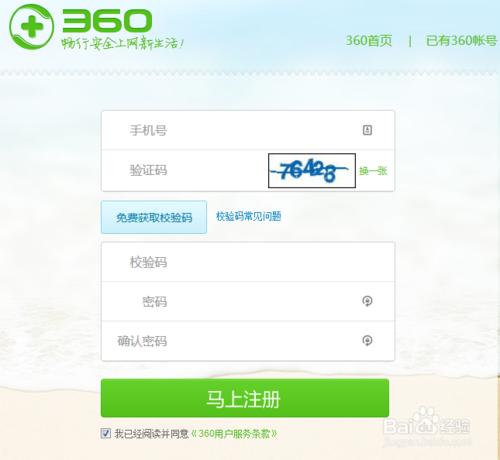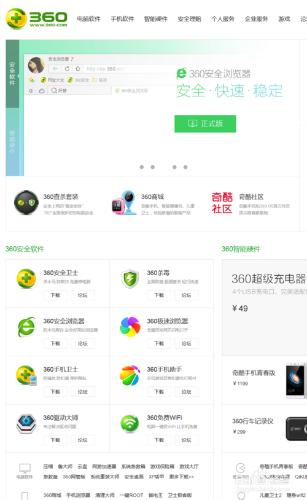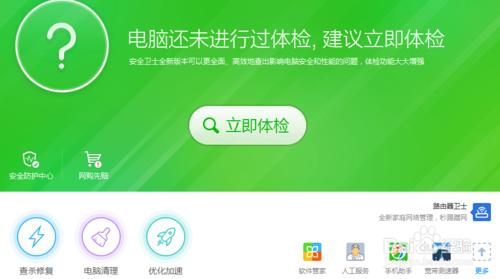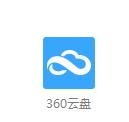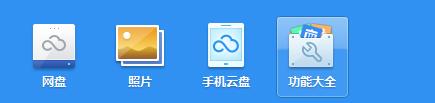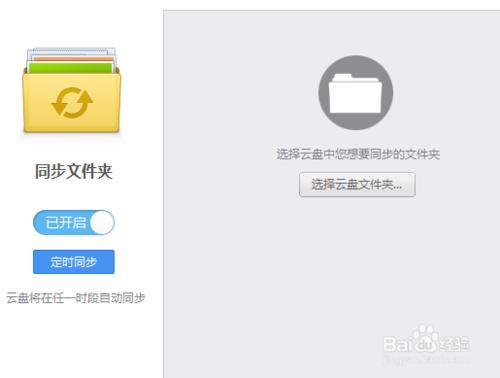詳解利用360網盤實現移動辦公
工具/原料
360安全衛士
網路
電腦
360網盤
方法/步驟
申請360賬號:在頁面申請360賬號
完成後,下載安裝360安全衛士。在頁面 點選下載360安全衛士
安裝完成後執行360,點選右下角,更多按鈕
在右上角,搜尋工具中,輸入雲盤,並點擊出現的360雲盤,自動安裝
完成後,點選雲盤,用剛剛申請的360賬號登陸
進入雲盤管理介面,在標題欄,點選功能大全
在平常移動辦公中,主要用到自動備份和同步資料夾功能。功能區別在於,自動備份是隻把資料夾進行本地備份至網盤,單向備份,也就是在本地修改後會備份至網盤,而網盤修改檔案,本地資料夾不發生改變;同步資料夾可實現雙向同步,只要聯網資料夾網上和本地保持一致。
根據需要選擇不同功能。比如只做備份,進入自動備份,然後點選新增資料夾,選擇需要備份的資料夾即可。這個功能可能導致,同樣的文稿在本地修改後,網盤備份了多個該檔案。如果覺得雜亂,在功能大全中有檔案去重,可以選擇保留最新版本。
自動同步也是選擇同步資料夾。
注意事項
自動備份是隻把資料夾進行本地備份至網盤,單向備份,也就是在本地修改後會備份至網盤,而網盤修改檔案,本地資料夾不發生改變;同步資料夾可實現雙向同步,只要聯網資料夾網上和本地保持一致。
在移動辦公中,個人習慣備份桌面和常用的文件資料夾,而不選擇同步,這樣即使錯誤操作還可以找回原來的版本。可定期做檔案去重。
請保持網盤登入狀態和聯網狀態,確保雲盤功能使用正常。